PAT Scan Mobile einrichten
Um das neue Modul Pat Scan Mobile zu nutzen, welches die Scandaten OHNE Sync und Windows Mobile Gerätecenter, sondern direkt per WLAN und PAT Webservice überträgt, müssen der Webservice, Enterprise Server und Client eingerichtet werden
1. EInfügen in Tabelle Settings Insert into SETTINGS (WORKSTATION,SWITCH,VALUE) values ('SCANNER','FILE_DESTINATION_DIRECTORY','PFAD\ZUM\SCANORDNER'); Der Scanordner aus PAT_Wartung wird nicht mehr berücksichtigt.
2. IIS auf dem Server installieren mit diesen Optionen. (Sind von WIN7, unter WIN10 sind die anders gelistet und es gibt mehr, im Zweifel mit installieren).
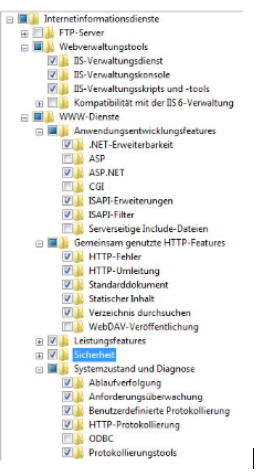
3. Skript alter-user-tables.sql ausführen. Ist bei uns im Ordner PAT/Scripts.
4. PAT Service installieren
Die aktuelle Version vom FTP laden und in den Rootordner vom II2 entpacken. ( C:\inetpub\wwwroot\patservice )
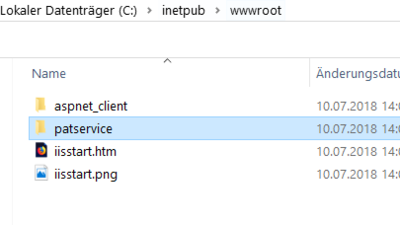
Im Ordner Patservice die DAtei web.config anpassen. Unterhalb von <connectionStrings> den DB servicenamen und die IP/name des DB servers eintragen.
Dann unter Systemsteuerung - Verwaltung den IIS Manager öffnen. Unterhalb von 'Servername'-Sites-Default web site findet man nun den Eintrag patservice. Rechtsklick auf patservice und dann 'In Anwendung konvertieren' anklicken. IIS neu starten, fertig.
Prüfen ob der Patservice läuft: Im Browser localhost/patservice sollte die Startseite des Patservice zeigen http://localhost/patservice/api/version zeigt die Versionsnummer des services.
5. Daten in der DB prüfen Der Webservice schreibt benötigte Daten in die DB. Ob das erfolgt kann man prüfen: select * from settings where value like '%'Versionsnummer des service%';
6. Enterprise Server und Client installieren und konfigurieren. -> Link
7. Aus dem Verzeichnis des Enterprise Servers die CDSEnterpriseAdmin.exe starten und einen User anlegen, der hat dann im Enterprise Client alle Admin Rechte.
8. Im Enterprise CLient mit diesem User anmelden. Dann unterhalb System Administration - Webservice User management einen Benutzer anlegen. z.B scanner/scanner. Bild Dann eine Rolle anlegen z.B scanner und dem Benutzer zuzweisen. Bild Zuletzt der Rolle scanner die Objekte PAT rest services - Scanner - Read access, Write access und Update access zuweisen. Bild
9. Auf dem Scanner den Ordner PAT scan mobile einrichten. Pat Scan mobile starten. Im Hauptmenü oben rechts ist ein kreisförmiges Icon. Ist es grün, hat der Scanner eine Wlan -Verbindung, ist es rot, hat er keine Bild Im Hauptmenü2 gibt es oben rechts ein Settingssymbol. Anmelden mit 7777 Bild In den Settings auf dem Reiter General Auto file upload aktivieren. Bild Auf dem Reiter mobile die Zugangsdaten zum Webservice eintragen. Upload & process NICHT aktivieren. Diese Option gilt nur für die neuen Menüpunkte, die ohne file direkt in dei DB schreiben. Diese Settings unterbindet bisher den Auto file upload. Bild